Beállítások
A Fájl / Beállítások menü fülek beállításain érdemes végigfutni az első számla kiállítása előtt:
Nyomtatás
Bizonylatok, boríték, egyéb nyomtatványok, pl. csekk nyomtatása számára kijelölt rendszerre csatlakoztatott nyomtató. Lehetséges egyetlen vagy más-más eszközre, illetve eszközön belül tálcára küldeni a nyomtatási feladatot. Két programhelyen felülírható ez a beállítás:
- A
Törzsadatok / Bizonylattömbökmenüben a tömbök tulajdonságainál megadható eltérő nyomtató, és - bizonylatok készítésekor
Rögzítést követően.
- 8cm-es (keskeny- vagy blokk/nyugta méretű) számla kiállításához vagy a tételes listás blokk nyomtatásához jelöljük be a
POS nyomtatás bekapcsolásanégyzetet. A keskenynyomtató eszköz számítógépre történt csatlakoztatása után kiválasztható a keskenynyomtató aPOS nyomtatólistából.
Induláskor
- automatikus új verzió ellenőrzés,
- a verzióellenőrzés kiemelten hangsúlyos a számlázás területén: a jogszabálykövetés érvényesítése - és minden program innováció elérése - mindig az új verzión keresztül történik.
- automatikus MNB árfolyam lekérdezés
- automatikus Emlékeztető indítás minden programindításkor,
- illetve ezek letiltása
Több cég kezelése- linken felnyíló szövegfájlba a példa szerint megüzenjük a számlázó programnak a számlázandó cégek nevét, a szerver nevét, az adatbázis nevét külön sorokba, ékezetek és különös karakterek mellőzésével, majd elmentjük a változtatást a szokásos módon, a
Fájl / Mentés menüben. - a következő program megnyitáskor kiválasztható, mely cég számlázását kívánjuk elvégezni
- linken felnyíló szövegfájlba a példa szerint megüzenjük a számlázó programnak a számlázandó cégek nevét, a szerver nevét, az adatbázis nevét külön sorokba, ékezetek és különös karakterek mellőzésével, majd elmentjük a változtatást a szokásos módon, a
Ügyfélkezelés
- Az
Ügyfél alapadatokrészben bizonylaton opcionálisan megjeleníthető elemek, pl. vevői adószám, ügyfélkód használata és ügyfél kikereséséhez segítségül használt azonosítók kiválasztása történhet, - az
Ügyfél kiválasztásaa keresési adatok megadására szolgál.
Tételkezelés
Megadható, hogy
- milyen árat ajánljon fel a program számlaíráskor
- nem kizárólag a törzsben megadott ár jelenthet meg, hanem automatizálni lehet például az ügyfélhez rendelt utolsó számlán szereplő árra is
- az egységár tizedesjegyeinek száma (javasolt az alapértelmezett 2 tizedes használata, kivéve kis értékű tételel nagy számban való számlázásakor és szervezeteken átívelő integrált ügyvitelnél, alkalmazva a aprtner által használt értéket)
- milyen termék/szolgáltatás azonosítók szerepeljenek a fejlécben és mi legyen ezek közül az egyértelmű termékazonosító
Kedvezmény feltüntetése bizonylaton3 lehetőséget ad a kedvezmény megjelenítésére. Amennyiben az egységár nem tartalmazza a kedvezményt (azaz a kedvezménnyel csökkentett egységárat jelenítjük meg) a NAV .xml adatszolgáltatásban is szerepeltetni kell árengedmény címén. Ezt a "a kedvezmény a tétel alá levonásként legyen feltüntetve" opcióval el is végezi a program.- szükséges-e az idegenforgalmi adó, az IFA kezelése
- nem számla típusú bizonylatok rögzítés utáni módosíthatóságának engedélyezése a tétel mennyiség tekintetében
E-mail
Az egyéb levelezőrendszerek beállításaihoz hasonlóan megadjuk fiókunk szerver/szolgáltató adatait, hogy tudjunk a programból levelet küldeni.
Biztonsági mentés
A program mentést készít minden változásról, például ügyfél adat módosítása vagy új bizonylat készítése során és ezekkel felülírja a meglevő adatokat. Ezen a mechanizmuson túlmenően, egy további biztonsági mentést állíthat itt be, a mentés célkönyvtárának meghatározásával.
- Válassza ki a
Fájl / Beállítások / Biztonsági mentésmenüpontot - A
Könyvtár kiválasztásalinken megadható a célkönyvtár, ahova a mentéseket küldi. Ha a könyvtár nem létezik, akkor létrehozható. - A célkönyvtár elnevezésében ne szerepeljen más karakter csak az angol ABC betűi és számok. Minden egyéb írásjel használatát kerülni kell.
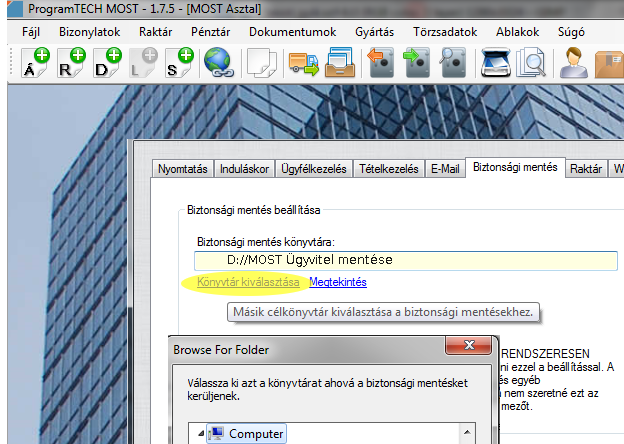
MOST számla adatok biztonsági mentés beállítása
A beállítás elvégzése után érdemes a programból kilépni és újra belépni annak érdekében, hogy a működést ellenőrizzük.
Raktár
a Készletnyilvántartó Modul esetén aktív ablak,
- a raktárközi mozgatás automatikus megjelenítését lehet itt kiválasztanií
- súly mértékegység beállítása az EKÁER határérték számolásához
Webáruház
A Hálózati és Bejelentkeztető Modul szükséges hozzá. Webáruházból történő számlázás bejövő adatai forrásának megadása történik itt. A dokumentáció itt található: http://most.programtech.hu/sites/default/files/MOST_szamlazo_program_ada...
Elektronikus számlázás
Az E-számla Modul szükséges a fül mezőinek kitöltéséhez, azaz az e-számlázás beállításához: az e-számla szolgáltató kiválasztáshoz és a kapcsolat teszteléséhez illetve a virtuális eszköz telepítéséhez. A e-számlázás leírásában a Hogyan működik alcím alatt írunk bővebben az itt megadandó adatokról.
Dokumentumkezelés
- A
Dokumentumkezelő Modulbeállításai választhatók itt ki: - klasszikus iktató üzemmód (nincs lehetőség iktatás törlésére) vagy rugalmasabb üzemmód
- az automatikus emailes értesítés dokumentum címzettjei
- kötelezővé tehető iktatáshoz dokumentumcsatolás
Gyártás modul
A fülön a Gyártás Modul beállítása végezhető el.
Pénztárgép
A pénztárgép fülön a Pénztárgép Modul beállítása, a pénztárgép és a ProgramTECH MOST csatlakoztatása történik. Ha a Pénztárgép Modult tételes listás blokk nyomtatásra kívánjuk használni, pipáljuk ki a POS nyomtató használata négyzetet.
Megjelenés
A felhasználói programfelület háttérképe adható meg vagy választható ki.